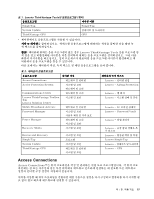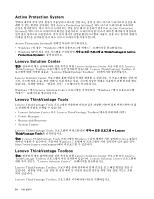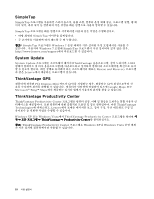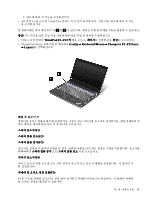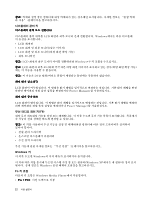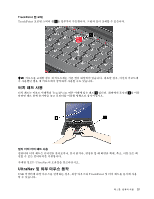Lenovo ThinkPad Edge E125 (Korean) User Guide - Page 36
특수 키 및 버튼, 운영 체제의 경우
 |
View all Lenovo ThinkPad Edge E125 manuals
Add to My Manuals
Save this manual to your list of manuals |
Page 36 highlights
55 http://www.lenovo.com/support/faq Access Connections 31 ThinkPad 사용" 47 F9 39 6 65 7 91 111 5 57 93 118 136페이지 Windows 7 On Screen Display ThinkPad F1-F12 Windows 7 F1-F12 1 2 20
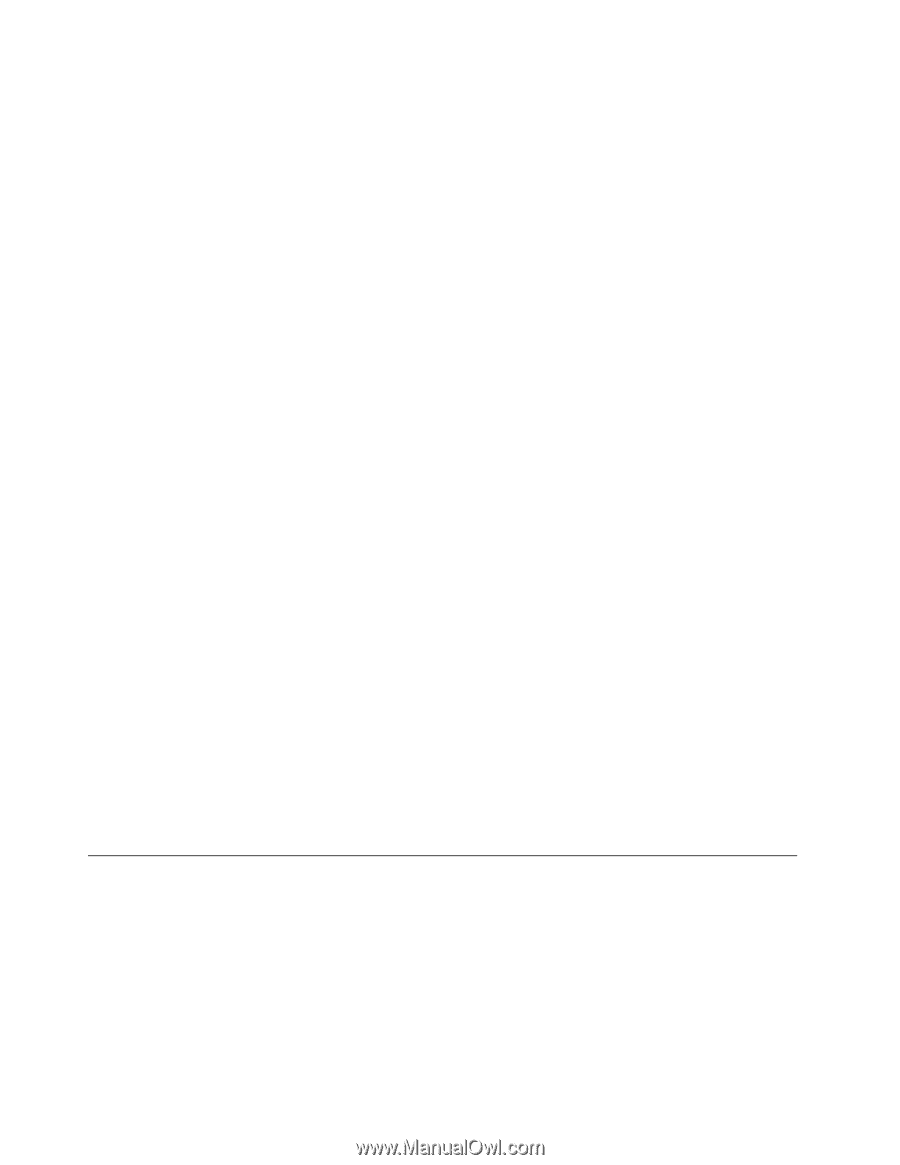
•
오랜 시간 동안 컴퓨터를 꺼두는 경우에는 배터리를 분리하여 배터리 전력이 소모되는 것을 방지할 수 있
습니다. 전원 관리에서 배터리 사용에 관한 자세한 정보를 확인할 수 있습니다..
보안이 우려되거나 하드 디스크 드라이브 또는 솔리드 스테이트 드라이브에 저장된 데이터를 안전하게 삭제
하려면 어떻게 해야 하나요?
•
컴퓨터 도난 및 무단 사용 방지 방법은 보안을 참고하십시오.
•
하드 디스크 드라이브 또는 솔리드 스테이트 드라이브의 데이터를 폐기하기 전에 “하드 디스크 드라이
브 또는 솔리드 스테이트 드라이브에서 데이터 삭제 시 주의사항” 55페이지을 반드시 읽어 보십시오.
다른 위치로 네트워크 연결이 가능한가요?
•
무선 네트워크 문제 해결에 대한 정보는 http://www.lenovo.com/support/faq를 참고하십시오.
•
Access Connections를 사용하여 네트워킹 기능을 활용하십시오.
•
컴퓨터의 무선 기능 사용에 대한 자세한 정보는 “무선 연결” 31페이지을 참고하십시오.
•
여행 시 컴퓨터를 더 편리하게 사용하려면 “해외 여행 시 ThinkPad 사용” 47페이지의 정보를 확인
하십시오.
•
F9를 눌러 무선 기능을 사용 가능 또는 사용 불가능으로 설정할 수 있습니다.
프레젠테이션을 하거나 외부 모니터에 자주 연결하는 경우에는 어떻게 하나요?
•
“외부 모니터 연결” 39페이지 절차를 따라야 합니다.
•
바탕 화면 확장 기능을 사용하면 컴퓨터 화면과 외부 모니터 양쪽에서 화면을 출력할 수 있습니다.
장치를 연결 또는 교체해야 하는 경우에는 어떻게 해야 하나요?
•
컴퓨터 장치 교체에 대한 자세한 정보는 제 6 장“장치 교체” 65페이지를 참고하십시오.
•
컴퓨터 기능 확장에 대한 자세한 정보는 제 7 장“컴퓨터 기능 확장” 91페이지을 참고하십시오.
컴퓨터 사용 기간이 어느 정도 흘러서 속도가 느려지는 경우에는 어떻게 해야 하나요?
•
“문제 예방을 위한 도움말” 111페이지을 따르십시오.
•
기본 설치된 소프트웨어를 사용하여 직접 컴퓨터 검사도 가능합니다.
•
제 5 장“복구 개요” 57페이지에서 복구 해결 방법을 확인하십시오.
이 온라인 도움말에 액세스할 수 없는 경우에도 사용할 수 있도록, 다음 섹션을 인쇄한 후 컴퓨터와 함
께 보관하십시오.
•
“새 운영 체제 설치” 93페이지
•
“컴퓨터가 응답하지 않는 경우” 118페이지
•
“전원 문제” 136페이지
특수 키 및 버튼
컴퓨터에는 더욱 쉽고 효과적으로 작업할 수 있도록 몇 가지 특별한 키 및 버튼이 있습니다. Windows 7
운영 체제의 경우, On Screen Display 프로그램이 컴퓨터에 미리 설치되어 있으면 ThinkPad F1-F12
키 기능의 기본 및 표준 설정 간을 전환할 수 있습니다.
Windows 7 운영 체제에서 F1-F12 키 기능을 전환하려면 다음 작업 중 하나를 수행하십시오.
•
제어판:
1. 시작
➙
제어판을 클릭하십시오.
2. 아이콘 보기에서 키보드를 누르면 키보드 속성 창이 표시됩니다.
20
사용 설명서